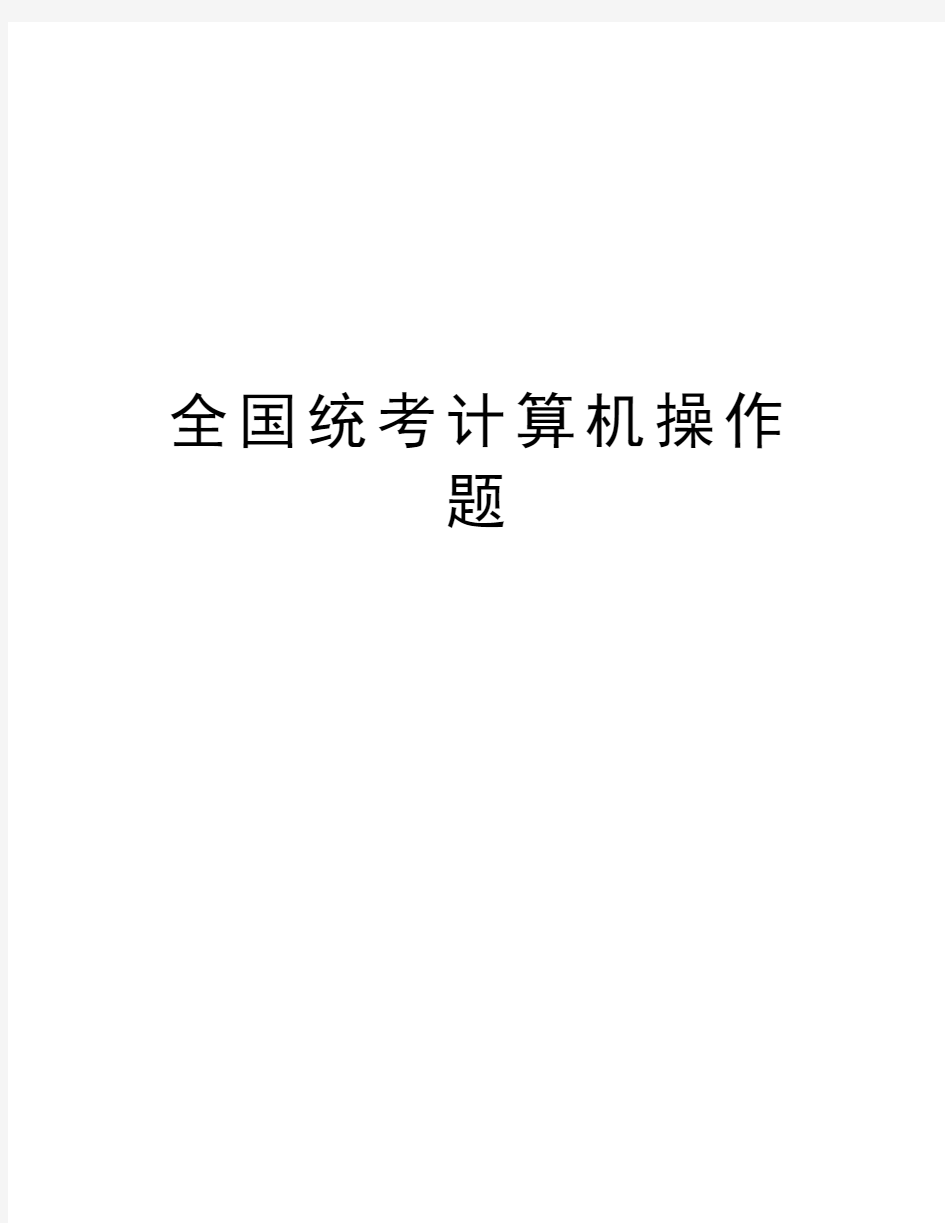
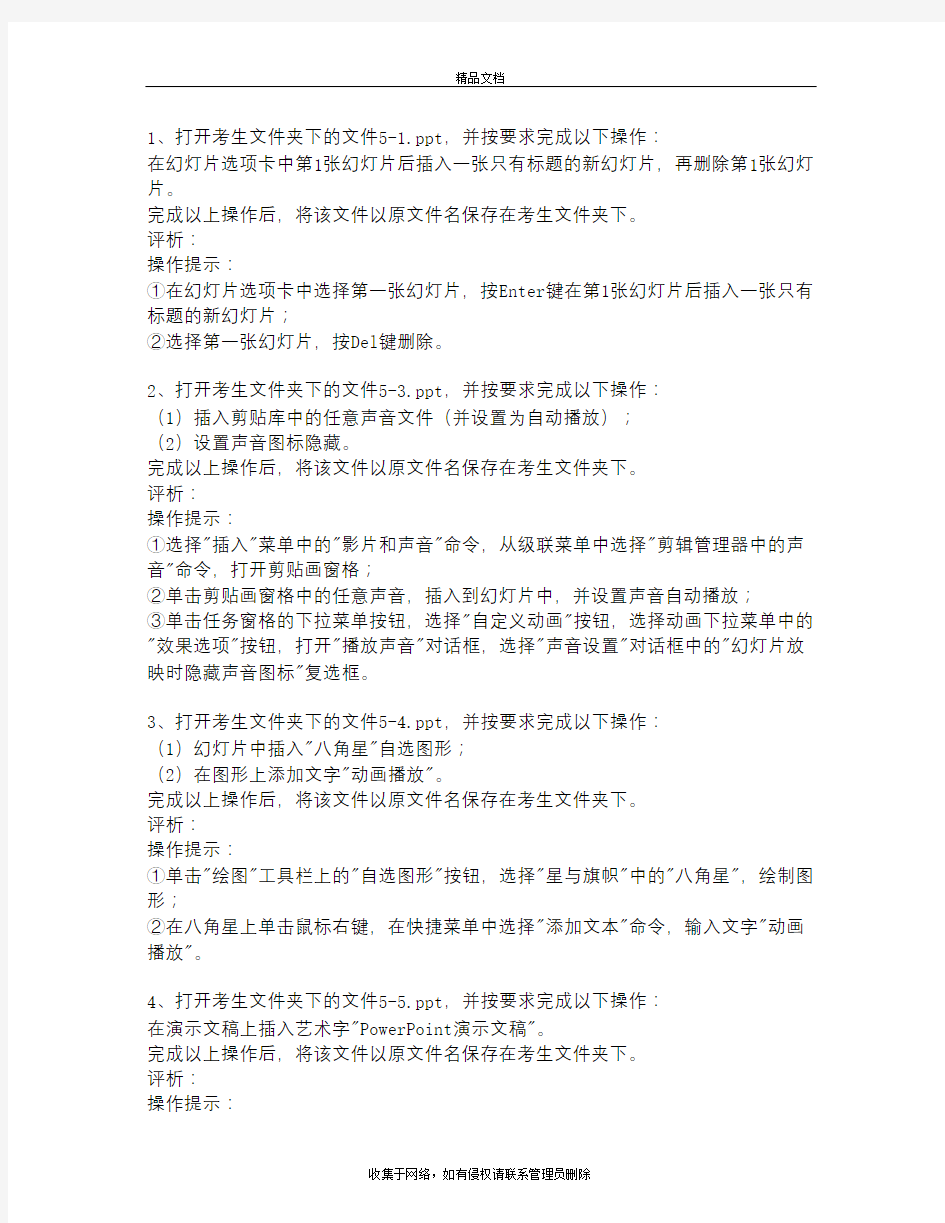
全国统考计算机操作
题
1、打开考生文件夹下的文件5-1.ppt,并按要求完成以下操作:
在幻灯片选项卡中第1张幻灯片后插入一张只有标题的新幻灯片,再删除第1张幻灯片。
完成以上操作后,将该文件以原文件名保存在考生文件夹下。
评析:
操作提示:
①在幻灯片选项卡中选择第一张幻灯片,按Enter键在第1张幻灯片后插入一张只有标题的新幻灯片;
②选择第一张幻灯片,按Del键删除。
2、打开考生文件夹下的文件5-3.ppt,并按要求完成以下操作:
(1)插入剪贴库中的任意声音文件(并设置为自动播放);
(2)设置声音图标隐藏。
完成以上操作后,将该文件以原文件名保存在考生文件夹下。
评析:
操作提示:
①选择"插入"菜单中的"影片和声音"命令,从级联菜单中选择"剪辑管理器中的声音"命令,打开剪贴画窗格;
②单击剪贴画窗格中的任意声音,插入到幻灯片中,并设置声音自动播放;
③单击任务窗格的下拉菜单按钮,选择"自定义动画"按钮,选择动画下拉菜单中的"效果选项"按钮,打开"播放声音"对话框,选择"声音设置"对话框中的"幻灯片放映时隐藏声音图标"复选框。
3、打开考生文件夹下的文件5-4.ppt,并按要求完成以下操作:
(1)幻灯片中插入"八角星"自选图形;
(2)在图形上添加文字"动画播放"。
完成以上操作后,将该文件以原文件名保存在考生文件夹下。
评析:
操作提示:
①单击"绘图"工具栏上的"自选图形"按钮,选择"星与旗帜"中的"八角星",绘制图形;
②在八角星上单击鼠标右键,在快捷菜单中选择"添加文本"命令,输入文字"动画播放"。
4、打开考生文件夹下的文件5-5.ppt,并按要求完成以下操作:
在演示文稿上插入艺术字"PowerPoint演示文稿"。
完成以上操作后,将该文件以原文件名保存在考生文件夹下。
评析:
操作提示:
①单击"绘图"工具栏中的艺术字按钮;
②选择任意一个艺术字类型,输入文字"PowerPoint演示文稿"。
5、打开考生文件夹下的文件exam1.PPT,并按要求完成以下操作:
(1)制作2张幻灯片,将第1张幻灯片版式设置成"标题和竖排文字";
(2)第2张幻灯片使用"空白"版式,使用垂直文本框输入文字"PowerPoint操作"。完成以上操作后,将该文件以原文件名保存在考生文件夹。
评析:
操作提示:
①启动PowerPoint应用程序,打开"幻灯片版式任务"窗格,单击文字版式中的"标题和竖排文字" ;
②单击"插入"菜单"新幻灯片"命令,鼠标右键单击选择内容版式中的"空白"版式,选择"应用于选定幻灯片";
③单击"插入"菜单"文本框/垂直"命令,插入竖排文本框,在竖排文本框输入文字"PowerPoint操作";
6、打开考生文件夹下的文件exam2.PPT,并按要求完成以下操作:
(1)在幻灯片浏览视图中复制第1张和第3张幻灯片并粘贴到幻灯片最后;
(2)自定义放映演示文稿中第2、4、6张幻灯片;
(3)设置相应的放映方式进行幻灯片放映并观察效果。
完成以上操作后,将该文件以原文件名保存在考生文件夹下。
评析:
操作提示:
①打开exam2.ppt文件,单击幻灯片浏览视图按钮,切换到幻灯片浏览视图;
②单击第1张幻灯片,按Ctrl键再单击第3张幻灯片,选择"编辑"菜单上的"复制"命令,将鼠标定位在最后一张幻灯片,选择"编辑"菜单上的"粘贴"命令;
③选择"幻灯片放映"菜单中的"自定义放映"命令,单击"新建"按钮,添加第2、4、6张幻灯片;
④选择"幻灯片放映"菜单中的"设置放映方式"命令,设置放映幻灯片为"自定义放映"。
7、打开考生文件夹下的文件exam3.PPT,并按要求完成以下操作:
(1)在第2张幻灯片中插入3行5列的表格;
(2)将表格中第1行合并单元格;
(3)设置表格边框外侧为3磅红色(注意:请用自定义标签中的红色255,绿色0,蓝色0)单线。
完成以上操作后,将该文件以原文件名保存在考生文件夹。
评析:
操作提示:
①打开exam3.ppt文件,选择第2张幻灯片,单击"插入"菜单中的"表格"命令,打开"插入表格"对话框,设置表格的行数为3行,列数为5列;
②鼠标拖动选择第一行,单击鼠标右键,在快捷菜单中选择"合并单元格";
③鼠标单击表格边框线,在弹出的"表格和边框"工具栏中选择外侧框线,设置边框宽度为3磅;
④在"表格和边框"工具栏中单击"边框颜色"按钮,设置为红色;单击"外侧框线"按钮。
8、打开考生文件夹下的文件exam4.PPT,并按要求完成以下操作:
(1)在第4张幻灯片中插入"五角星"自选图形;
(2)在图形上添加文字"动画播放";
(3)设置自定义动画效果为底部"飞入"效果;
(4)进行幻灯片放映并观察效果。
完成以上操作后,将该文件以原文件名保存在考生文件夹下。
评析:
操作提示:
①打开exam4.ppt文件,在普通视图中选择第4张幻灯片,单击"绘图"工具栏中的自选图形按钮中的星与旗帜下的五角星;
②鼠标右键单击五角星,在快捷菜单中选择"添加文本",输入"动画播放";
③鼠标右键单击五角星,在快捷菜单中选择"自定义动画",鼠标单击"添加效果"按钮,在弹出菜单中选择"进入","飞入"效果,设置"方向"下拉列表中的"自底部"。
9、打开考生文件夹下的文件exam6.PPT,并按要求完成以下操作:
(1)在演示文稿的第2张幻灯片中插入考生文件夹下的Picture1.JPG图片;
(2)设置图片尺寸为高度与宽度皆为5厘米。
完成以上操作后,将该文件以原文件名保存在考生文件夹下。
评析:
操作提示:
①打开exam6.ppt文件,选择第2张幻灯片,选择"插入"菜单中的"图片"项中的"来自文件"命令,打开"插入图片"对话框,选择考生文件夹下的Picture1.JPG图片;
②鼠标右键单击该图片,在弹出的快捷菜单中选择"设置图片格式"命令,在"设置图片格式"对话框中选择"尺寸"标签,鼠标单击"锁定纵横比"前面的复选框,去掉前面的"√",在"高度"与"宽度"对话栏中输入"5厘米",单击"确定"按钮。
10、打开考生文件夹下的文件exam7.PPT,并按要求完成以下操作:
(1)将演示文稿的第3张幻灯片背景效果设为"白色大理石";
(2)第4张幻灯片背景效果设为"草皮";
《初识操作系统》说课稿 江西省电教馆马立国 尊敬的各位评委、老师:大家上午好! 我今天说课的题目是《初识操作系统》。我将分六个阶段完成说课:一、说教材;二、说教法;三、说学法;四、说教程;五、教学板书设计;六、总结。 不足之处敬请予以批评指正。 一、说教材 (一)关于教材 《初识操作系统》是选自电子工业出版社出版的初中一年级信息技术第一册第一单元的第2课的内容。本课是在初步了解信息技术概念基础上设置的一课,主要是让学生了解我们常用操作系统的操作及功能。 (二)教学目标 根据以上的分析,结合初一学生的认识水平和年龄特征,将本节课的教学目标定为: 知识目标:掌握操作系统的定义及分类。 掌握操作系统的启动与关闭、记事本及任务栏的操作。 了解操作系统形成的原因和过程及认识操作系统界面。 技能目标:培养学生主动分析和理解问题的能力,并能在学习中探究规律,举一反三,融会贯通,为以后学习打好基础。 情感目标:培养学生认真的学习态度,激发学生的学习热情、自觉的爱科学,使学生保持高涨的学习兴趣。 (三)教学重点及难点 由于这是学生第一次接触操作系统这个概念,难免会有些困惑和茫然,所以根学生的情况和教材特征,本课的重点及难点为: 重点:操作系统的定义及分类,操作系统的启动与关闭、记事本及任务栏的操作。 难点:操作系统的启动与关闭、记事本及任务栏的操作。 二、说教法 初中信息技术课,是一项融知识性和技能性为一体的基础性学科,本节课的教学对象是初中一年级的学生,对于计算机知识比较好奇,而我们的课程又是一门操作性比较强的课程。为了让学生更进一步的了解操作系统,我将结合学生、教
材及教学媒体使用“讲授法”、“任务驱动法”、“多媒体演示法”等教学方法引导学员主动思考,由浅入深、循序渐进地展开学习。 三、说学法 初中是由小学向高中过渡的时期,既是掌握基础知识、基本技能的最佳时期,又是为今后发展创造条件的重要时期,而好奇、好动、好问、好胜是学生学习信息技术的明显特点。由于初一学生刚从小学升到初中,爱玩心还比较重,思想较不容易集中,所以采用练习法、发现法、观察法等,利用“小组制”,使学生发挥主体作用,老师负责组织教学、检查总体、指导个别等,激发学生热情和对电脑的兴趣。 四、说教程 信息技术是一门操作性较强的课程,在讲授的时候我会运用各种教学手段使课堂气氛活跃,我将使用多媒体课件形象地演示教学内容,尽量使抽象、复杂问题变得简单化。我主要将整个教学过程划分为4个环节。 1.创设情境,导入新课 我首先会问学生“你们觉得什么是电脑操作系统”,让学生说出自己对操作系统的理解,激发学生的好奇心及主动思考问题的能力。然后我再针对学生的回答举我们生活当中的例子,比如说我们可以通过手机打电话、发信息、上网聊天等,这是因为我们手机里面有手机的系统,而手机系统能够实现的东西我们的电脑操作系统也一样俱备。通过这个问题引出下一个环节。 2.讲授新知 1)操作系统的概念讲解,常见的操作系统有哪些 2)启动计算机,认识Windows XP系统(在讲解进程中告诉学生正确启动和 关闭计算机的方法和顺序:启动时先开显示器、打印机等外部设备的电源 开关,再打开主机的电源开关;关闭时是先把所有正在运行的程序关闭, 再到“开始”菜单选择“关闭计算机”) 3)进入操作系统后分别介绍界面的各个版块名称及作用。 4)“记事本”程序的打开和使用及保存和退出 5)“任务栏”的组成及如何设置自动隐藏。 6)了解窗口的组成。 3.通过老师示范如何操作,让学生自己组成小组,通过小组评比哪个小组掌 握速度最快,激起学生的竟争学习的气氛。 4.最后由我作本课总结。 五、教学板书设计 第2课初识操作系统
一 全国计算机等级考试一级B模拟试题及答案(一) (1)计算机的特点是处理速度快、计算精度高、存储容量大、可靠性高、工作全自动以及 A)造价低廉 B)便于大规模生产 C)适用范围广、通用性强 D)体积小巧 【答案】:C 【解析】:计算机的主要特点就是处理速度快、计算精度高、存储容量大、可靠性高、工作全自动以及适用范围广、通用性强。 (2)1983年,我国第一台亿次巨型电子计算机诞生了,它的名称是 A)东方红 B)神威 C)曙光 D)银河 【答案】:D
【解析】:1983年底,我国第一台名叫"银河"的亿次巨型电子计算机诞生,标示着我国计算机技术的发展进入一个崭新的阶段。 (3)十进制数215用二进制数表示是 A)1100001 B)11011101 C)0011001 D)11010111 【答案】:D 【解析】:十进制向二进制的转换采用"除二取余"法。 (4)有一个数是123,它与十六进制数53相等,那么该数值是 A)八进制数 B)十进制数 C)五进制 D)二进制数 【答案】:A 【解析】:解答这类问题,一般是将十六进制数逐一转换成选项中的各个进制数进行对比。 (5)下列4种不同数制表示的数中,数值最大的一个是
A)八进制数227 B)十进制数789 C)十六进制数1FF D)二进制数1010001 【答案】:B 【解析】:解答这类问题,一般都是将这些非十进制数转换成十进制数,才能进行统一的对比。非十进制转换成十进制的方法是按权展开。 (6)某汉字的区位码是5448,它的机内码是 A)D6D0H B)E5E0H C)E5D0H D)D5E0H 【答案】:A 【解析】:国际码=区位码+2020H,汉字机内码=国际码+8080H。首先将区位码转换成国际码,然后将国际码加上8080H,即得机内码。 (7)汉字的字形通常分为哪两类? A)通用型和精密型
《计算机操作系统》课程教学大纲 一. 课程名称 操作系统原理 二. 学时与学分 学时共64学时(52+12+8) 其中,52为理论课学时,12为实验学时,8为课外实验学时 学分 4 三. 先修课程 《计算机组成原理》、《C语言程序设计》、 《IBM—PC宏汇编程序设计语言》、《数据结构》 四. 课程教学目标 通过本课程的学习,要达到如下目标: 1.掌握操作系统的基本原理与实现技术,包括现代操作系统对计算机系统资源的管理策略与方法、操作系统进程管理机制、现代操作系统的用户界面。 2.了解操作系统的结构与设计。 3.具备系统软件开发技能,为以后从事各种研究、开发工作(如:设计、分析或改进各种系统软件和应用软件) 提供必要的软件基础和基本技能。 4.为进一步学习数据库系统、计算机网络、分布式系统等课程打下基础。 五. 适用学科专业 信息大类各专业
六. 基本教学内容与学时安排 主要内容: 本课程全面系统地阐述计算机操作系统的基本原理、主要功能及实现技术,重点论述多用户、多任务操作系统的运行机制;系统资源管理的策略和方法;操作系统提供的用户界面。讨论现代操作系统采用的并行处理技术和虚拟技术。本书以Linux系统为实例,剖析了其特点和具体的实现技术。 理论课学时:52学时 (48学时,课堂讨论2学时,考试2学时) ?绪论4学时 ?操作系统的结构和硬件支持4学时 ?操作系统的用户界面4学时 ?进程及进程管理8学时 ?资源分配与调度4学时 ?存储管理6学时 ?设备管理4学时 ?文件系统6学时 ?Linux系统8学时 七、教材 《计算机操作系统》(第2版),庞丽萍阳富民人民邮电出版社,2014年2月 八、考核方式 闭卷考试
《计算机系统组成及工作原理》说课稿 第一章第二节 各位老师好!今天我说课的题目是《计算机系统组成及工作原理》,选用的教材为全国高职高专教育“十一五”规划教材《计算机应用基础》。 对于本节课,我将以教什么,怎样教,为什么这样教为思路,从教学目标分析,教材分析,教学方法分析,教学过程分析四个方面加以说明。 一、说教学目标: 1、知识目标: (1)让学生掌握计算机的基本知识。 (2)了解计算机的系统结构、硬件系统、软件系统及计算机的工作原理。 2、能力目标: (1)培养学生掌握计算机基础知识和基本操作技能。 (2)培养学生动手操作能力及自主学习能力。 (3)培养学生适应未来社会必备的创新能力,并成为具有综合职业能力和全面素质的技能型人才。 3、德育目标: (1)培养学生的信息素养,养成使用信息技术为他们的学习、生活、工作服务的习惯。 (2)培养学生的责任心与团结协作的意识。 (4)培养学生勤奋学习、严谨求实的态度。 (5)培养并加强学生发现问题、分析问题、解决问题的能力以及自主探索学习的意识。 二、说教材: 《计算机系统组成及工作原理》是高等教育出版社出版的《计算机应用基础》教材中第一章第二节的内容。 1、教材的地位: 《计算机系统组成及工作原理》是计算机的基础知识,在学习使用计算机之前,需要掌握计算机的相关基础知识,这样才能更好的为后续的学习奠定基础。 2、教材的作用: 通过本章节的学习,学生可对计算机基础知识有了初步的了解,通过引导让学生对计算机产生兴趣,帮助学生逐步提高信息素养,并尽可能的满足不同专业学生的个性发展。
三、说教学重点、难点: 根据教材内容和学生当前掌握的知识水平,本节课的重难点在“计算机硬件、软件系统及计算机的工作原理”上,之所以说是重难点,是因为它使得学生开始对计算机有了初步的了解,只有对计算机的基础知识有了一定的了解并对它产生兴趣之后,才能更好的进入后续的知识探索中。由于本节的内容是计算机的基础知识,而这些内容对于学生来说往往显得比较抽象枯燥乏味,所以需要使用用图文并茂的形式调动学生的学习积极性。 四、说教法: 本节课的内容主要是介绍一些基本概念及基本知识,所以我主要使用的授课方法为讲授法,循序渐进的讲解知识要点。在教学中我以学生为本,注重新课导入,并尽可能的多使用一些图片及实物展示 ,促进学生积极思考,激发学生的学习兴趣,并鼓励学生在课下用收集资料的方式,利用网络广大的资源,开阔视野。 五、说学法: 先让学生在课内“听、练、思”,在课外“观摩、创新”,从“要我学”变成“我要学”,调动起学生学习的热情与主动性,锻炼观察能力,让学生自我展示、自我激励,体验成功,在不断尝试中激发求知欲,在不断摸索中陶冶情操。 六、教学过程 1、导入新课: 利用多媒体教学软件,我先讲述美籍匈牙利科学家--约翰·冯·诺依曼( John von Neumann)的故事,讲述他对计算机的重大贡献,并且直到今天,我们的计算机还是遵循他的基本思想。带着对这位伟人的崇敬,进入了本章的学习。 2、进入新课: (1)计算机系统结构 我先简单的介绍一下计算机系统结构的相关知识内容, 计算机系统结构由硬件系统和软件系统组成,硬件是计算机系统的躯体,软件就是计算机系统的灵魂,没有安装任何软件的计算机叫做“裸机”。 (2)计算机硬件系统 我将从运算器、控制器、存储器、输入设备、输出设备这5个部分来为学生讲解计算机硬件系统的组成。 (3)计算机软件系统 我将从系统软件和应用软件这2个部分来为学生讲解计算机软件系统的分类。 1)系统软件是计算机系统配置、运行所需要的通用软件,包括(操作系统、语言处理程序、实用程序、数据库管理系统) 2)应用软件指在各个应用领域中,为解决各类问题而编写的程序,主要有以下几种(文字处理软件、表格处理软件、辅助设计软件、互联网软件、多媒体软件)
2016计算机一级考试题库及答案 一、选择题 1以下关于编译程序的说法正确的是( zz? )。 A.编译程序属于计算机应用软件,所有用户都需要编词程序 B.编译程序不会生成目标程序,而是直接执行源程序 C.编译程序完成高级语言程序到低级语言程序的等价翻译 D.编译程序构造比较复杂,一般不进行出错处理 【参考答案】:C 【参考解析】:编译程序就是把高级语言变成计算机可以识别的二进制语言,即编译程序完成高级语言程序到低级语言程序的等价翻译。
2用8位二进制数能表示的最大的无符号整数等于十进制整数( )。 【参考答案】:A 【参考解析】:用8位二进制数能表示的最大的无符号整数是,转化为十进制整数是28-1=255。 3在数据管理技术发展的三个阶段中,数据共享最好的是( )。 A.人工管理阶段 B.文件系统阶段 C.数据库系统阶段 D.三个阶段相同 【参考答案】:C 【参考解析】:数据管理发展至今已经历了三个阶段:人工管理阶段、文件系统阶段和数据库系统阶段。其中最后一个阶段结构简单,使用方便逻辑性强物理性少,在各方面的表现都最好,一直占据数据库领域的主导地位,所以选择C。 4在E—R图中,用来表示实体联系的图形是( )。
A.椭圆形 B.矩形 C.菱形 D.三角形 【参考答案】:C 【参考解析】:在E—R图中实体集用矩形,属性用椭圆,联系用菱形。 5软件按功能可以分为应用软件、系统软件和支撑软件(或工具软件)。下面属于应用软件的是( )。 A.学生成绩管理系统 语言编译程序 操作系统 D.数据库管理系统 【参考答案】:A
【参考解析】:软件按功能可以分为:应用软件、系统软件、支撑软件。操作系统、编译程序、汇编程序、网络软件、数据库管理系统都属予系统软件。所以B、C、D都是系统软件,只有A是应用软件。 6一棵二叉树共有25个结点,其中5个是叶子结点,则度为1的结点数为( )。 【参考答案】:A 【参考解析】:根据二叉树的性质3:在任意一棵二叉树中,度为0的叶子结点总是比度为2的结点多一个,所以本题中度为2的结点是5-1=4个,所以度为1的结点的个数是25-5-4=16个。 7下列叙述中正确的是( )。 A.循环队列有队头和队尾两个指针,因此,循环队列是非线性结构 B.在循环队列中,只需要队头指针就能反映队列中元素的动态变化情况
【课题】第一课《计算机的操作系统》 【教学目标】1、了解计算机系统的组成。2、认识操作系统。 【教学内容】1、硬件。2、软件。3、操作系统。4、操作系统的特点。 【教学重点】了解硬件与软件的区别。 【教学难点】理解操作系统的作用。 【教法指导】1、教师教授2、任务驱动3、学生讨论4、实际操作 【课时安排】一课时 【教学过程】 一、探讨揭题: 师:刚组装的计算机能直接使用吗? 生:不能。师:为什么呢?生:没有安装软件 师:对,通过前面的学习,我们知道,计算机系统是由硬件系统和软件系统两大部分组成的,而我们刚组装的只是计算机的硬件设备而已,也就是“裸机” “裸机”是不能直接使用的,还需要我们给它安装一系列的软件才行。那么面对这么多的软硬件资源,就必须要有一个管理者来进行合理统一的管理才能使计算机正常工作,这个管理者就是计算机操作系统。 二、新知探究: 1、计算机操作系统最初的计算机是没有操作系统的,人们通过各种操作按钮来控制计算机,直到后来操作系统的诞生才使得计算机普及开来。 师:那么操作系统在计算机中究竟有什么作用呢? 生:管理计算机的软硬件资源。 师:对,它一种系统软件,就象一个总管家一样负责计算机软、硬件资源的全面管理,是电脑和人进行沟通的工具。那么同学们知道有一些什么样的的操作系统呢? 2、操作系统的发展 师:同学们都用过哪些操作系统呢? 生:Windows98、Windows2000、Windows XP…… 师:对,同学们说的都是现在最常用的Windows操作系统,但是最早出现的计算机操作系统并不是Windows操作系统,而是DOS操作系统,它是1985年到1995年的个人电脑上最主要的操作系统,那么DOS操作系统到底是什么样的呢?我们可以通过Windows98中的MS—DOS来模拟DOS操作系统。探索活动:Windows98中的MS—DOS方式进入MS—DOS环境单击“开始”——“程序”——“MS-DOS方式”,进入到DOS环境下。进入DOS操作系统后,我们发现界面不是桌面和图标,而是这样的一个黑色的字符界面,在字符界面中,我们只能通过键盘输入字符命令来指挥计算机工作,计算机完成一个命令后,会出现下一个提示符,又可以给计算机发出命令。在DOS操作系统向计算机发出命令 生:①请大家在键盘上输入time然后按回车键,观察执行了什么操作;②敲回车后再输入date,然后按回车键,又观察执行了什么操作;③输入exit后,按回车键,又执行了什么操作。老师小结DOS操作系统采用的是字符界面,用户对电脑的操作一般通过键盘命令完成,它的操作方法和操作界面对于初学者来说难以掌握。 通过刚才的练习实践请同学们按小组讨论总结一下DOS和Windows两个操作系统有什么不同?(并请学生分组回答讨论的结果)。 3、Windows操作系统的特点 (1)直观、高效的图形用户界面Windows的用户界面统一、美观,便于操作者学习和使用,Windows所有的程序都拥有相同或相似的基本外观,包括窗口、菜单、工具条等,使用者掌握了其中一个就不难学会其他软件的基本操作。
浅谈我对计算机操作系统的认识 朱雪松 L11214018 信息管理与信息系统 计算机的发展将趋向超高速、超小型、并行处理和智能化。自从1944年世界上第一台电子计算机诞生以来,计算机技术迅猛发展,传统计算机的性能受到挑战,开始从基本原理上寻找计算机发展的突破口,新型计算机的研发应运而生。未来量子、光子和分子计算机将具有感知、思考、判断、学习以及一定的自然语言能力,使计算机进人人工智能时代。这种新型计算机将推动新一轮计算技术革命,对人类社会的发展产生深远的影响。 一.什么是操作系统 操作系统(英语:Operating System,简称OS)是一管理电脑硬件与电脑软件资源的程序,同时也是计算机系统的核心与基石。操作系统身负诸如管理与配置内存、决定系统资源供需的优先次序、控制输入与输出设备、操作网上与管理文件系统等基本事务。操作系统也提供一个让用户与系统交互的操作接口。 操作系统的型态非常多样,不同机器安装的操作系统可从简单到复杂,可从手机的嵌入式系统到超级电脑的大型操作系统。许多操作系统制造者对它涵盖范畴的定义也不尽一致,例如有些操作系统集成了图形化用户界面,而有些仅使用文字接口,而将图形接口视为一种非必要的应用程序. 二.操作系统的历史 (一)无操作系统的计算机系统 1.人工操作方式 从第一台计算机诞生(1945年)到20世纪50年代中期的计算机,属于第一代计算机,这一时期的计算机操作采用人工操作的方式直接使用计算机硬件系统,这种方式的主要特征是用户独占主机,CPU等待人工操作。可见这种方式严重降低了计算机资源的利用率,造成了人机矛盾。 2.脱机输入/输出方式 为了解决人机矛盾及CPU和I/O设备之间速度不匹配的矛盾,20世纪50年代末出现了这种技术。该技术是事先将装有用户程序和数据的纸带装入纸带输入机,在一台外围机的控制下,把纸带上的数据输入磁带上。当CPU需要这些程序和数据时,再从磁带上将其高速的调入内存。 (二)单道批处理系统和多道批处理系统 1.单道批处理系统的处理过程及特征 上个世纪50年代中期发明了晶体管,为了充分利用晶体管,减少空闲时间,于是就出现了单道批处理,其自动处理过程是:首先,由监督程序将磁带上的第一个作业装入内存,并把运行控制权交给该作业。当该作业处理完时,把控制权还给监督程序,再由监督程序把磁盘上的第二个作业调入内存。其主要特征为自动,顺序,单道。其主要矛盾为主机和外设的矛盾。
第一章绪论 1.什么是操作系统的基本功能? 答:操作系统的职能是管理和控制汁算机系统中的所有硬、软件资源,合理地组织计算 机工作流程,并为用户提供一个良好的工作环境和友好的接口。操作系统的基本功能包括: 处理机管理、存储管理、设备管理、信息管理(文件系统管理)和用户接口等。 2.什么是批处理、分时和实时系统?各有什么特征? 答:批处理系统(batchprocessingsystem):操作员把用户提交的作业分类,把一批作业编成一个作业执行序列,由专门编制的监督程序(monitor)自动依次处理。其主要特征是:用户脱机使用计算机、成批处理、多道程序运行。 分时系统(timesharingoperationsystem):把处理机的运行时间分成很短的时间片,按时间片轮转的方式,把处理机分配给各进程使用。其主要特征是:交互性、多用户同时性、独立性。 实时系统(realtimesystem):在被控对象允许时间范围内作出响应。其主要特征是:对实时信息分析处理速度要比进入系统快、要求安全可靠、资源利用率低。 3.多道程序(multiprogramming)和多重处理(multiprocessing)有何区别? 答;多道程序(multiprogramming)是作业之间自动调度执行、共享系统资源,并不是真正地同时执行多个作业;而多重处理(multiprocessing)系统配置多个CPU,能真正同时执行多道程序。要有效使用多重处理,必须采用多道程序设计技术,而多道程序设计原则上不一定要求多重处理系统的支持。 4.讨论操作系统可以从哪些角度出发,如何把它们统一起来? 答:讨论操作系统可以从以下角度出发: (1)操作系统是计算机资源的管理者; (2)操作系统为用户提供使用计算机的界面; (3)用进程管理观点研究操作系统,即围绕进程运行过程来讨论操作系统。
第九课<<计算机操作系统>>教学设计 一、教学内容分析:本课内容参考四川教育出版社《信息技术》七年级(上)第九课-计算机操作系统,本课内容有:计算机系统的管理者-操作系统,Windows 操作系统的发展及windows 操作系统的特点。 二、学生情况分析 本课教学内容对象是初一(七)年级同学,学生来自不同的区县及学校,各校的教育教学条件及教学要求不统一,能力水平不齐,学习环境发生了改变,学习者本身年龄也不断增长,信息技术课程的学习,也进入了一个新的阶段。为了能更科学地理解知识,学会变通,可以设置一些问题让学生自行寻找答案。 三、教学目标 目标难度知识与技能行为目标 (1)知道计算机操作系统的作用和地位,了解常用的操作系统,通过练习对比dos 与windows 系统的区别。 (2)知道现用windows 操作系统的特点和发展方向,丰富自己的知识结构。 (3)体会计算机操作系统对计算机的管理作用及windowsxp 操作系统的安装及启动的基本过程。 过程与方法 (1)以任务为驱动,培养学生的观察能力,自我探索总结的能力; (2)培养学生进行自主学习、协作学习的能力; (3)培养学生发现问题、分析问题和解决问题的能力 情感态度及价值观 (1)培养学生之间的协作合作关系,增强学生合作精神。 (2)培养学生大胆尝试探究精神。 四、重点难点 教学重点:认识计算机操作系统的作用和Windows 操作系统的发展及特点。教学难点:对Dos、Windows 操作系统特点的理解及掌握Windows 操作系统启动及安装的特点。五、教学方法 任务驱动法、分组协作法、自主探究法 六、教学准备 局域网,多媒体电子教室,教学课件,及windows xp setup 演示软件。
项目二使用Windows 7 操作系统为了使计算机系统的所有资源能协调一致地工作,必须要有一个软件来进行统一管理和调度,这种软件就是操作系统。Windows 7是美国Microsoft公司推出的新一代操作系统平台它继承了Windows XP的实用与Windows Vista的华丽,同时进行了一次大的升华。 本项目从基本概念、基本操作、文件管理、个性化设置和应用维护工具等几个方面介绍Windows 7系统的使用和操作方法。 任务一使用Windows 7操作系统 一、任务描述 对于刚刚购买电脑的初学者,首先需要学习操作系统的基本使用方法。本任务将展示在Windows 7操作系统,从启动操作系统、初步应用操作系统到最后退出系统的全过程。二、任务分析 要使用电脑并能初步应用,首先要学会操作系统的启动和关闭,并且有一定的顺序;要认识桌面图标和任务栏,了解Windows 7窗口的构成,学会窗口的多种操作方法;学会使用鼠标,了解不同鼠标样式代表的不同状态。 三、相关知识点 1.启动Windows 7 Windows 7的基本启动过程。 2.认识Windows 7的桌面 ⑴认识桌面图标 进入Windows 7系统后,整个屏幕显示如图2-1-1所示的桌面。与其它版本的Windows 类似,用户通常可以把一些常用的应用程序图标放置在桌面上,便于使用。 桌面图标是由一个形象的小图标和说明文字组成,图标作为它的标识,文字则表示它的名称或者功能。常用的图标有以下几个: ①“计算机”图标 “计算机”图标是计算机中所有资源的代表,双击图标就可以打开“计算机”窗口,可看到本计算机的所有硬件和软件资源信息。 ②“Administrator”图标 “Administrator”文件夹主要用来存放用户常规使用的文件信息。 ③“回收站”图标 这是Windows系统的“垃圾箱”。回收站是计算机硬盘中的一块特定区域,可以存放暂时被删除的文件或文件夹,若想恢复被删除的信息,可以再次把它们从“回收站”中捡回(还原)。但是,当文件或文件夹在回收站中被删除后,就不能再恢复了。 ④“网络”图标 通过它可以查看连入本地网络(邻近)的计算机,在条件允许的情况下,可以通过网上邻居连入本地网络中的其它计算机,从而达到资源互访的目的。 ⑤“Internet Explorer”图标 这是Windows系统中的浏览器,通过它用户可以方便地进入Internet浏览网页。
WindowsXP 操作系统(说课稿) 导读:各位领导、老师们,大家好!今天我说课的题目是:《WindowsXP 操作系统》,是甘肃省基础教育课程教材中心编的初中第一册(上)第二章的内容。这一章用3 个课时进行教学 【第一部分:教材分析】 一、教材内容分析 1、教学内容: 教学内容包括:精彩的视窗世界——windowsxp 、使用“资源管理器”管理文件、文件夹、使用windowsxp 操作系统管理计算机。教学时可结合时间和日期以及显示属性对话框的设置方法,音量的调节等内容。 2、教材的编排意图和前后联系: 《WindowsXP 操作系统》这一章是学生学习计算机应用操作的起始章节,是理论与操作的衔接。这一章的重点内容是对鼠标基本操作的实际应用,也是对windows 图形环境认识的加深。这一章节的教学对学生积极自主实践学习习惯的开始养成比较重要。 二、教学目标 1、认知目标: (1)学会开关机,进入和退出WindowsXP。 (2)通过学习,使学生认识鼠标,掌握鼠标的四种基本操作。 (3)通过课件使学生对鼠标操作感兴趣。 2、能力目标:掌握如何设置时间、日期和显示属性和调节音量的方法。 3、情感目标:培养学生敢于动手探索、善于触类旁通的学习方法和行为素质。 三、教学重、难点 重点:启动、退出WindowsXP 。鼠标的基本操作。难点:鼠标的拖动和双击。 【第二部分:学情分析】 在教学本课之前,学生已经对计算机的硬件和软件知识有了一定的了解,但还
没有真正开始在windows 中进行过自主的设置,学生们在信息技术学科能力方面还是较参差不齐的,有少数学生信息技术素养较好。本课的新课设计只有针对占大部分的处于起步阶段的学生来进行,而实践练习的部分就能涵盖全体的学生对象,有一定基础的学生还能在练习过程中起到带动作用,对其他同学会具有积极的影响。 【第三部分:教学方法】 我的教学设计遵循“教为主导、学为主体、练为主线”的教育思想,结合本章节课教学内容的实时性和应用性特点,我采用“任务驱动、启发实践”的教学模式,充分利用多媒体教室的多媒体教学功能,实时演示、讲解。同时,为突破难点,精心进行练习的设计,以练习为任务,以任务为驱动,促使学生为完成任务而积极地进行自主实践活动。鼓励同学间围绕练习协同工作,既可以学习新知识,又增强了其相互间交流、合作的能力。【第四部分:教学过程】 为体现教学重点,突破教学难点,我的教学设计以“启发实践”为本,特别注意了在任务设置上的准备,着重要求学生进行自主探索。让学生在探索实践的过程中自主学习、自由体验,同时利用讨论交流、协同研究,培养他们的合作能力和创新意识。具体的环节包括: 1、复习旧知:本课是学生第一次打开电脑进入WindowsXP 的世界,可以让学生先复习计算机各硬件的名称。 2、新课引入:我们要求电脑做什么就必须要电脑知道,那么我们如何与电脑对话,让它明白我们的意图呢?今天我们就要研究这个问题。 3、新课讲述: (1)启动WindowsXP。 (2)鼠标操作。 (3)退出WindowsXP。
河北省普通高等学校 2009年计算机知识和应用能力等级考试 一级操作试题一F卷 请考生仔细阅读下列说明后再进行操作 说明: ★本试卷考试时间100分钟,卷面分数100分。 ★在考试盘的HB09DIR文件夹下有以考生考号为名称的文件夹,考生操作时,请对自己准考证号文件夹之下的文件及文件夹进行操作。 ★本试卷中的文件及文件夹名均不区分大小写。 ★网络部分的考试使用考试系统提供的模拟Outook Express和Interet Explorer 环境,请在考试系统界面单击按钮进入相应环境。 一、Windows基本操作(共5分) (1)在Winkt文件夹下面建立TestF文件夹。 (2)在Winkt文件夹范围内查找"setup.exe"应用程序,并在TestF文件夹下建立它的快捷方式,名称为"安装"。 (3)在Winkt文件夹范围查找所有扩展名为". doc"的文件,并将其复制到Exam文件夹下。 (4)在Winkt文件夹范围查找以" h"开头,扩展名".exe"的文件,将其设置为仅有 "只读"、"隐藏"属性。 (5)在Winkt文件夹范围查找"Exam3"文件夹,将其删除。 二、字、表、图混排操作(共20分) (1)编辑、排版 打开Wordkt文件夹下的Wordf.doc文件,按如下要求进行编辑、排版: A.基本编辑 ·在第一段之前插入一个空行。 ·将文中的“字募“替换为”字幕“。 ·将文中的符号“■“字符替换为特殊符号”★“。 B.排版 ·纸张大小为A4。 ·页边距:上、下为3厘米;左、右为2.5厘米;页眉、页脚距边界均为1.5厘米。 ·设置页眉为“数字动画技术“,字体为黑体、小五号、红色,左对齐。 ·添加艺术字“数自动画技术“作为文章标题,艺术字样为第五行第五种,字体为楷体_GB2312、32号字、艺术字形状为”腰鼓“,环绕方式为”上下型“、相对于页面水平居中。 ·将正文设置为首行缩进2字符,两端对齐,楷体_GB2312,小四号字,行距为固定值18磅。 C.图文操作 ·在文章中插入Wordkt文件夹下的图片文件“f1.jpg“将其图片大小设置为原始尺寸的50%,并在图片下方添加图注(使用文本框)”迪斯尼的动画片《花木兰》“,图注的字体为小五号宋体,文字水平居中,文本框高度0.8厘米,宽度为4.2厘米,无线条色,内部边距均为0厘米。 ·将图片和其图注的水平居中对齐并组合。将组合后的图形环绕方式设置为“上下型“,组合后的图形位置:水平相对于页面居中,垂直距页面下侧16厘米。 (样文参见Wordkt文件夹下的“样文F.jpg“) 将排版后的文件以原文件名存盘。
计算机操作系统第四版试题及答案
操作系统期末考试(一) 一、单项选择题(在每小题的四个备选答案中,只有一个是正确的,将其号码写在题干的括号中。每小题2分,共20分) 1、文件系统的主要组成部分是() A、文件控制块及文件 B、I/O文件及块设备文件 C、系统文件及用户文件 D、文件及管理文件的软件 2、实现进程互斥可采用的方法() A、中断 B、查询 C、开锁和关锁 D、按键处理 3、某页式管理系统中,地址寄存器的低9位表示页内地址,则页面大小为() A、1024字节 B、512字节 C、1024K D、512K 4、串联文件适合于()存取 A、直接 B、顺序 C、索引 D、随机 5、进程的同步与互斥是由于程序的()引起的 A、顺序执行 B、长短不同 C、信号量 D、并发执行 6、信号量的值() A、总是为正 B、总是为负 C、总是为0 D、可以为负整数 7、多道程序的实质是() A、程序的顺序执行 B、程序的并发执行 C、多个处理机同时执行 D、用户程序和系统程序交叉执行 8、虚拟存储器最基本的特征是() A、从逻辑上扩充内存容量 B、提高内存利用率 C、驻留性 D、固定性 9、飞机定票系统是一个() A、实时系统 B、批处理系统 C、通用系统 D、分时系统 10、操作系统中,被调度和分派资源的基本单位,并可独立执行的实体是() A、线程 B、程序 C、进程 D、指令 二、名词解释(每小题3分,共15分) 1.死锁: 2.原子操作: 3.临界区: 4.虚拟存储器: 5.文件系统: 三、判断改错题(判断正误,并改正错误,每小题2分,共20分) 1、通道是通过通道程序来对I/O设备进行控制的。() 2、请求页式管理系统中,既可以减少外零头,又可以减少内零头。 () 3、操作系统中系统调用越多,系统功能就越强,用户使用越复杂。 () 4、一个进程可以挂起自已,也可以激活自已。() 5、虚拟存储器的最大容量是由磁盘空间决定的。() 6、单级文件目录可以解决文件的重名问题。() 7、进程调度只有一种方式:剥夺方式。() 8、程序的顺度执行具有顺序性,封闭性和不可再现性。 () 9、并行是指两个或多个事件在同一时间间隔内发生,而并发性是指两个或 多个事件在同一时刻发生。() 10、进程控制一般都由操作系统内核来实现。() 四、简答题(每小题5分,共25分)
我对操作系统的认识 最早听到操作系统这个名词是在中学的时候,但那个时候并不明白操作系统是什么东西,可以用来干什么。上大学后,拥有了自己的第一台电脑,开始慢慢了解了很多包括操作系统在内的计算机知识,加之自己学的是信息管理与信息系统专业, 也会接触到一些专业的计算机知识。 专业课本对操作系统的定义是,操作系统是管理计算机硬件资源,控制其他程序运行并为用户提供交互操作界面的系统软件的集合。它是计算机系统的关键组成部分,负责管理与配置内存、决定系统资源供需的优先次序、控制输入与输出设备、操作网络与管理文件系统等基本任务。 还记得初中上机时,每次打开电脑,屏幕都会闪过一个Windows 2000,虽然那时不知道这是什么东西。后来上高中有了Windows XP,现在想想,记忆中用得最多的操作系统就是XP了,直到今天虽然有了Windows 7,Windows 8也出来了,但我的电脑还是XP的。 1946年2月14日,世界上第一台现代电子计算机“ENIAC”,诞生于美国宾夕法尼大学,但那个时候还没有操作系统,人们想要操作计算机只能通过各种不同的操作按钮来控制计算机。之后随着计算机技术的不断发展出现了汇编语言,并将它的编译器内置到电脑中,操作人员通过带有孔的纸带将程序输入电脑进行编译。这些将语言内置的电脑只能由操作人员自己编写程序来运行,不利于设备、程序的共用。为了解决这种问题,就出现了操作系统,这样就很好实现 2了解程序的共用,以及对计算机硬件资源的管理,使人们可以从更高层次对电脑进操作,而不用关心其底层的运作。有记录以来历史上最早的计算机操作系统是GM-NAA I/O,它是1956年鲍勃.帕特里克(Bob Patrick)在美国通用汽车的系统监督程序(system monitor)的基础上,为美国通用汽车和北美航空公司在IBM 704机器上设计的基本输入输出系统。之后操作系统飞速发展,出现了各种各样的系统比较有名的如UNIX、Linux等。直到Windows 的出现,彻底颠覆了人们对操作系统的认识,它是由微软公司研发的,一直不断推出新版本,到今天世界上绝大多数电脑都装的是Windows操作系统。 我觉得,操作系统的出现使得我们操作电脑变得方便起来,而计算机也不只属于科学家和专业人员了,它真正的走到了每家每户,走到了每一个人的身边。可以说,操作系统的出现打破了人们与计算机之间的隔阂,可以让计算机更好的为我们的工作学习服务。从专业一点的角度来看,操作系统位于底层硬件与用户之间,是两者沟通的桥梁。用户可以通过操作系统的用户界面,输入命令。操作系统则对命令进行解释,驱动硬件设备,实现用户要求。操作系统是一个大型的软件系统,负责计算机的全部软件、硬件资源的管理,控制和协调发现活动,实现信息的存储和保护,为用户使用计算机系统提供方便的用户界面,从而使计算机系统实现高效率和高自动化。它有6个主要的功能。(1)处理机管理。操作系统处理 机管理模块的主要任务是确定对处理机的分配策略,实施对进程或线程的调度和管理。(2)存储管理。存储管理涉及系统另一个紧俏资源—内存,它一方面要为系统进程及各用户进程提供其运行所需要的内存空间,另一方面还要保证各用户进程之间互不影响,此外,还要保证用户进程不能破坏系统进程,提供内存保护。(3)设备管理。包括缓冲区管理、设备分配、设备驱动和设备无关性。(4)文件管理。操作系统的文件管理子系统是最接近用户的部分,它给用户提供一个方便、快捷、可以共享、同时又提供保护的对文件的使用环境。(5)网络管理。随着计算机网络功能的不断加强,网络的应用不断深入社会的各个角落,操作系统必须提供计算机与网络进行数据传输和网络安全防护的功能。(6)提供良好的用户
全国计算机一级B考试操作题考点总结 一、基本操作 1.新建文件或文件夹:新建文本文件、Word文档 2.文件的复制与移动 3.按条件搜索文件或文件夹:*与?的使用方法 4.文件的删除 5.设置文件的属性 6.创建文件的快捷方式 7.文件或文件夹的重命名 二、文字录入 注意:英文名称、专业术语、特殊符号等 三、文字处理 1.新建文档并保存 注意:文件名、文件类型与保存位置 2.插入文件 方法: 使用【插入】|【文件】命令,打开对话框,选择需要插入的文件即可。 3.将几段合并为一段 4.设置文字格式:字体、字号、颜色、下划线、加粗、倾斜、字符间 距、效果与动态效果等 5.设置段落格式:对齐方式、左缩进、右缩进、段前间距、段后间距、 行距等 6.替换和高级替换 方法: 使用【编辑】|【替换】打开对话框,分别填入“查找内容”和“替换内容”,如果题目要求对文字的格式进行替换就必须打开【高级】按钮。 注意:第一遍设置错误后如何进行修改(【不限定格式】按钮的使用)。
7.添加项目符号和编号 方法:打开【格式】|【项目符号和编号】命令对话框,按照题目的要求选择对应的项目符号。 8.设置段落边框,文字底纹 注意:应用于段落和文字的操作方法的区别。 应用于段落:选中整个段落,包括段落分隔符。 应用于文字:选中文字内容,不能包括段落分隔符。 9.分栏 方法:使用【格式】|【分栏】命令打开对话框,设置栏数、栏宽(每个栏的宽度)、间距(栏与栏之间的距离)和分隔线。 注意:在设置分栏前,需要明确的是选定需要分栏的内容; 文章中间的段落和最后一个段落在设置上的区别。 10.页面设置:纸型(纸张大小)、左右边距、页眉与页脚高度、行网 格与字符网格等 11.设置页眉和页脚 注意:奇偶页不同的页眉与页脚、页脚处显示页码、页脚处插入自动图文集、页码内侧对齐与外侧对齐。 12.新建表格 方法:使用【表格】|【插入】|【表格】命令,打开【插入表格】对话框,设置行数和列数。 13.设置表格属性:行高、列宽、表格对齐方式、单元格对齐方式等 注意:设置行高与列宽时的度量单位。 设置对齐方式时水平居中与垂直居中。 水平对齐使用工具栏上各类对齐按钮即可。 垂直对齐需要选中单元格,鼠标右键单击弹出快捷菜单,在【单元格对齐方式】中选择合适的对齐命令。 14.表格中插入或删除一行、一列,合并单元格 15.用公式计算表格中数据 方法:单击目标单元格,选择【表格】|【公式】命令。 对左边数据求和使用公式“= SUM(LEFT)”,对上方的数据求和使用公式“=SUM(ABOVE)”,在此基础上对选择其它函数与对象。 注意:不连续区域的计算,需使用单元格地址。 16.将表格中数据排序 17.设置表格的边框线和底纹
《计算机系统》说课稿 大家好!我说课的题目是《计算机系统》。本次说课分6个部分:分别是课程背景、教学目标、教学方法、媒体手段、教学过程、教学反思。 第一部分:课程背景: 本节课是计算机文化基础《计算机系统》这一节中的内容,属于教材的开卷篇。通过本节课的学习,可以让学生对计算机的硬件知识有更清晰的认识,为以后的学习做好铺垫。 第二部分:教学目标 由于这是一节以了解和学习计算机硬件知识为主要内容的讲授课,而且学生对计算机硬件的感性认识不多,所以我把本课的教学目标设置为1、知识与技能目标。2、过程与方法目标。3、情感与价值观目标。具体阐述为: 1、知识与技能目标:包括: ①、在观察实物及动手实践的基础上对计算机硬件系统有直观的认识,同时培养学生的动手实践能力,实现概念和实物的对接。 ②、通过浏览教学资源网站,培养学生获取信息、加工整理信息的能力,提高学生的信息综合素养。 2、过程与方法目标: 通过学生交流、师生交流、人机交流、学生竞赛分组答题等形式,培养学生利用信息技术和概括表达的能力。 3、情感与价值观目标: 通过小组协作和竞赛研究活动,培养学生合作学习的意识、竞争参与意识和研究探索的精神,从而调动学生的积极性。 由于这节课是计算机课程的开卷篇,而且学生对计算机知识了解有限,所以我把本课的教学重点设置为计算机硬件设备的组成及各部件的名称与实物的对应。难点设置为主机中各部件的名称及作用。 第三部分、教学方法 1、教法 为了完成本节课的教学目标,满足不同认知水平学生的学习需要,在教法上我主要采用了建构主义学习下以学生为中心的网络资源学习法、创设直观的实物情境法、带着问题学习的任务驱动法和通过浏览网站自由学习的分层教学法及最后评分所采用的竞争激励法。 2、学法 本课教给学生的学法是“实践操作、自主探究、协作学习”。它可以培养学生的动手实践能力,提高学生的信息综合素养。
对现代计算机操作系统的 发展趋势精 Newly compiled on November 23, 2020
现代计算机操作系统的发展趋势一、什么是操作系统操作系统(Operating System,简称OS是管理计算机硬件的软件。作为介于计算机用户和计算机硬件之间的中间层,操作系统为应用程序提供了基础,同时也是计算机系统的核心与基石。操作系统通常是最靠近硬件的一层系统软件,它把硬件裸机改造成为功能完善的一台虚拟机,使得计算机系统的使用和管理更加方便,计算机资源的利用效率更高,上层的应用程序可以获得比硬件提供的功能更多的支持。使计算机系统所有资源最大限度地发挥作用,为用户提供方便的、有效的、友善的服务界面。操作系统是一个庞大的管理控制程序,大致包括5个方面的管理功能:进程与处理机管理、作业管理、存储管理、设备管理、文件管理。目前微机上常见的操作系统有DOS、OS/2、UNIX、XENIX、LINUX、Windows2000、Netware等。二、操作系统的发展 1、大型机时代早期的操作系统非常多样化,生产商生产出针对各自硬件的系统。每一个操作系统都有不同的命令模式、操作过程和调试工具,即使它们来自同一个生产商。最能反映这一情况的是,厂家每生产一台新的机器都会配备一套操作系统。尽管这些机器在性能上有明显差异,但它们有统一的操作系统—— OS/360。 2、小型机和UNIX的崛起 UNIX操作系统是由AT&T公司开发出来的,后来成为开发小型操作系统的起点,并成为操作系统的典范。早期的操作系统是可以被用户所利用的功能的集合。60年代末70年代初,几种硬件支持相似的或提供端口的软件可在多种系统上运行早期的系统已经利用微程序来在它们的系统上实现功能。 3、个人计算机时代微型处理器的发展使计算机的应用普及至中小企业和个人爱好者。而计算机的普及又推动了硬件组件公共接口的发展,并逐渐地要求有一种“标准”的操作系统去控制它们。在早期,主要的操作系统是8080 CPU用的 CP/M-80,它建立在数家公司针对PDP-11架构的操作系统的基础上;在此基础上又产生了MS-DOS。这些计算机在ROM都有个小小的启动程序,可以把操作系统从磁盘装载到内存;IBM-PC系列的BIOS是这一思想的延伸。随着显示设备和处理器成本的降低,很多操作系统都开始提供图形用户界面。如:UNIX提供的 X Window系统、微软的Windows系统、苹果的Mac系统等。三、现代操作系统的发展(一)微内核操作系统对于一个操作系统而言,内核通常是系统中最核心的